Изменить цвет глаз в Photoshop: подробное руководство
Нужно отредактировать глаза на фото? Изменение цвета глаз онлайн – довольно простая задача, выполнение которой будет под силу даже новичку. Особыми навыками для выполнения базовых операций в программе обладать не нужно – все понятно и просто. О том, как изменить цвет глаз в фотошопе и что нужно знать при удалении эффекта красного или просто смене оттенка, чтобы снимки смотрелись максимально естественно – далее.
Содержание статьи:
1
Как можно поменять цвет глаз в фотошопе: основные способы
Как поменять цвет глаз в фотошопе? Порядок действий в Adobe Photoshop может быть разным – делайте выбор с учетом имеющихся навыков. Одна схема является максимально простой и основана на применении выделения, в то время как вторая относится к более продвинутым, предполагает применение корректирующего слоя. Фоторедактор изменить цвет глаз во втором случае позволяет в том числе на снимках с высоким разрешением. Иными словами, работа с крупными планами более сложная, зато и результат вас не разочарует.
Иными словами, работа с крупными планами более сложная, зато и результат вас не разочарует.
Как быстро поменять цвет глаз онлайн
Чтобы легко поменять цвет глаз онлайн, следуйте изложенному далее руководству. Первое, что вам нужно будет сделать – это выделить радужную оболочку:
- Проще всего делать это с помощью функции «Быстрая маска» (или Quick Mask) – нажимайте на клавиатуре Q, увеличивайте масштаб изображения, жмите «Кисть» и квадратными скобками задавайте ее диаметр. Оптимально, чтобы диаметр кисти был не больше окружности радужки. Теперь вам нужно будет закрасить радужную оболочку на обоих глаз, предварительно выделив ее розовым цветом. Жмите Q, и программа Photoshop сама выделит радужку. На рабочем документе должна появиться граница выделения («бегущие муравьи»), но активной зоной при этом будет внешняя область.
 Инвертируйте выделение путем нажатия Ctrl+Shift+I.
Инвертируйте выделение путем нажатия Ctrl+Shift+I. - Поменять цвет глаз онлайн можно с помощью «магнитного лассо». Берите данный инструмент и включайте его в режиме «Добавления к выделенной области». Теперь вам нужно будет обвести глаза – как видите, ничего сложного.
- Как изменить цвет глаз в фотошопе cs6 можно еще? С помощью выделения «пером». Этот способ наиболее продвинутый, потому что позволяет корректировать контуры выделения, но и сложный. Берите «перо», делайте им контур одного глаза, замыкайте, аналогичные действия проделывайте со вторым глазом. Затем кликайте мышкой по контуру, открывайте контекстное меню, в нем выбирайте «Образовать выделение». Вам нужен радиус растушевки 1–2 пкс, кликайте и жмите «Ок».
Далее изменение цвета глаз онлайн предполагает следующие действия. Нажмите сочетание Ctrl+U, в результате чего появится окошко «Цветовой тон/Насыщенность». В нем отрегулируйте заданные параметры на свое усмотрение – сделать это просто поскольку достаточно просто перемещать ползунки в окошке. Можно поставить галочку и пункта «Тонирование». Вот и все – у вас получилось изменить цвет глаз онлайн буквально за 5 минут. Когда потренируетесь, сможете делать это еще быстрее!
Можно поставить галочку и пункта «Тонирование». Вот и все – у вас получилось изменить цвет глаз онлайн буквально за 5 минут. Когда потренируетесь, сможете делать это еще быстрее!
Изменить цвет глаз онлайн в фотошопе: способ для продвинутых
Теперь давайте посмотрим, как изменить цвет глаз в фотошопе cs6 на фото в высоком разрешении. Данный способ является более сложным, зато позволяет добиваться высоких результатов:
- Фотошоп онлайн изменить цвет глаз позволяет с добавлением любого корректирующего слоя. Вам нужно создать его – сначала зайдите во вкладку «Слой», потом «Новый слой», выберите цвет и насыщенность.
- Кликните по цвету слоя в палитре. Вокруг маски при этом должна быть белая рамочка.
- Маску заливайте черным (сначала жмите D, потом Ctrl+Delete).
- Так как тонировать нужно только радужку, а не весь снимок, делайте корректирующий слой непрозрачным в заданных областях картинки – то есть на радужной оболочке.
- На цветовой палитре нажмите Х, переключите цвет на белый, возьмите «Кисть».
 Задайте размер отпечатка – он должен быть меньше диаметра радужки. Жесткость установите от 60 до 80% и закрасьте радужную оболочку так, чтобы интенсивность непрозрачности уменьшалась по направлению от зрачка к краю радужки. Когда вы закончите с закраской радужки, кликните в панели слоев по иконке корректирующего слоя, которая находится в левой части.
Задайте размер отпечатка – он должен быть меньше диаметра радужки. Жесткость установите от 60 до 80% и закрасьте радужную оболочку так, чтобы интенсивность непрозрачности уменьшалась по направлению от зрачка к краю радужки. Когда вы закончите с закраской радужки, кликните в панели слоев по иконке корректирующего слоя, которая находится в левой части. - Появится окошко «Цветовой тон/насыщенность». Передвигая ползунки, подберите оптимальные параметры тонировки. Можете использовать режим наложения (в данном случае корректирующий слой накладывается на «Перекрытие»).
Это все – фоторедактор цвет глаз изменил. Если радужка получается мутной, снизьте непрозрачность корректирующего слоя или «поиграйтесь» с режимами наложения.
Теперь вы знаете, как изменить цвет глаз в Photoshop на высоком уровне – данный способ подходит тем пользователям, которые не ищут легких путей.
Изменить цвет глаз онлайн: другие доступные возможности
Как поменять цвет глаз в Photoshop, мы выяснили – с задачей справится и новичок. Но вам потребуется программа Фотошоп, цвет глаз в которой корректируется разными способами. Не хочется возиться с ее установкой? Попробуйте изменить цвет глаз онлайн в специальном редакторе. Такой редактор позволяет вносить необходимые коррективы в формате онлайн, экономя время на скачивании и установке ПО.
Но вам потребуется программа Фотошоп, цвет глаз в которой корректируется разными способами. Не хочется возиться с ее установкой? Попробуйте изменить цвет глаз онлайн в специальном редакторе. Такой редактор позволяет вносить необходимые коррективы в формате онлайн, экономя время на скачивании и установке ПО.
Фотошоп онлайн изменить цвет глаз позволяет следующим образом:
- Открываете соответствующий сервис.
- Загружаете фото с компьютера или ноутбука (по нужному снимку вам нужно будет кликнуть два раза, и он появится в форме редактора).
- Увеличьте нужный вам участок изображения (поскольку мы с вами говорит о том, как можно изменить цвет глаз онлайн, это будут глаза, но с таким же успехом вы можете работать с другими частями лица). Для этого нажмите на «Лупу» и обведите рамочкой необходимый для работы кусок изображения.
- Если это необходимо, переместите картинку в окне – жмите на пробел, и курсором-«ладонью» устанавливайте изображение в нужном вам положении.

- Выделите радужку с помощью «лассо» (выбирайте обычное или прямолинейное – на свое усмотрение).
- Далее, чтобы изменить цвет глаз онлайн бесплатно, скопируйте выделение на другой (новый) слой. Нажмите комбинацию Ctrl+C, после чего в панели слоев кликните кнопку «Новый слой». Когда он появится, нажмите Ctrl+V. В итоге выделение должно копироваться.
- Наложите корректирующий фильтр. Проще всего сделать это с помощью опции «Цветовой тон/насыщенность».
- Теперь меняем цвет глаз в фотошопе – например, карие на зеленые, или наоборот.
- Жмите «Да» (это нужно, чтобы подтвердить выполненные действия), кликайте по «Лупе», и снимок примет нормальные масштабы.
Любуйтесь результатом. Как видите, программа для изменения цвета глаз онлайн не представляет сложностей в работе. Описанные выше действия вам нужно будет повторить для каждой радужки по очереди.
Полезно знать. Чтобы радикально изменить цвет глаз онлайн, включите «Колоризацию».
Для этого поставьте галочку в меню «Цветового тона/насыщенности».
Остались вопросы по изменению цвета глаз онлайн?
Как поменять цвет глаз в фотошопе? Легко и просто. Но если вы ранее ничего подобного не делали, то вопросы могут возникнуть. Программа для изменения цвета радужки глаз имеет определенные особенности в работе, поэтому мы рекомендуем вам поискать видеоуроки в сети или посмотреть подробные фотоинструкции со фото выполненных действий.
Изменить цвет глаз в онлайн фоторедакторе: обучающие видео
Фоторедактор онлайн изменить цвет глаз позволяет буквально за 5 минут. У вас что-то не получается? Если вы хорошо воспринимаете визуальную информацию, посмотрите видеоуроки по работе с программой. В них изменение цвета глаз в фотошопе рассматривается поэтапно, медленно и с подробными объяснениями. Повторяйте действия пошагово – так вы точно не собьетесь. Видеоуроки можно ставить на паузу, что очень удобно.
Программы для изменения цвета глаз в картинках
Понять, как работает фоторедактор онлайн изменить цвет глаз в котором можно максимально быстро и естественно, можно по фоторуководствам.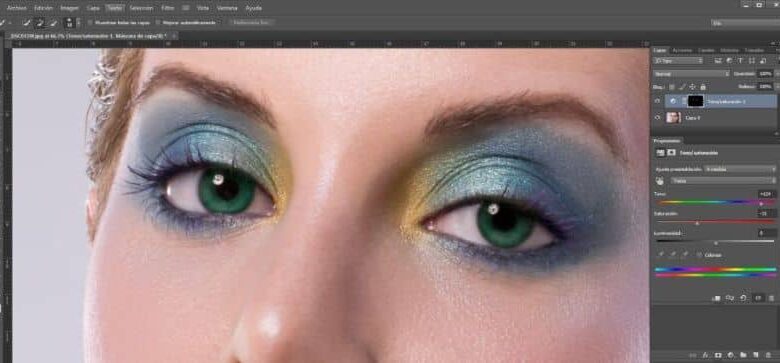 Снимки приводятся с подробными описаниями, непосредственно на фотоуроках последовательно указываются ваши действия. Обучаться по фото – просто быстро, а главное, бесплатно.
Снимки приводятся с подробными описаниями, непосредственно на фотоуроках последовательно указываются ваши действия. Обучаться по фото – просто быстро, а главное, бесплатно.
Для тех, у кого CS2 и более
Как изменить цвет глаз в фотошопе cs6, мы уже писали, и все-таки остановимся еще на одном моменте. Пользователям, у которых установлена версия программы CS2 и более новых версий, нужно будет при изменении цвета радужки:
- сделать круглое выделение;
- создать новый слой;
- залить выделение нужным цветом;
- изменить режим наложения (цветность).
Как изменить цвет второго глаза в фотошопе? Точно так же. Следуйте указанной последовательности – и результат получится максимально естественным.
Что еще нужно знать о программе для изменения цвета глаз?
Фотошоп изменение цвета глаз онлайн делает простым и быстрым делом. Но на этом возможности программы не ограничиваются. Например, вы можете благодаря не увеличить размеры глаз. Сделать это так же просто, как изменить цвет глаз в фотошопе.
Сделать это так же просто, как изменить цвет глаз в фотошопе.
- Открывайте фото, с которым вы будете работать.
- Берите «Лассо» и выделяйте глаз. Рассматривая инструкцию о том, как изменить цвет глаз в фотошопе, важно напоминать – веко при выделении захватывать ни в коем случае нельзя. В случае с увеличением размера, наоборот, вы должны выделять в том числе ресницы, тени под глазами (главное не брови).
- Скопируйте выделение на новый слой (Ctrl+J).
- Кликните по фону в панели слоев и выделите второй глаз. Скопируйте на новый слой. Рабочий документ визуально не изменится, но слои в панели будут выглядеть по-другому.
- Активируйте «Свободное трансформирование», в результате чего вокруг глаза должна появиться рамка. Потяните ее уголки, но аккуратно, чтобы не нарушить пропорции.
- После растяжки появятся тональные переходы. Советы о том, как изменить цвет глаз в фотошопе, в данном случае не подходят – нужно взять инструмент «Перемещение» и подвигать картинку (обычно 1-3 пикселей достаточно).

- Как и в инструкции о том, как можно поменять цвет глаз в фотошопе, берем кисть – черную, круглую, но в данном случае не жесткую. Ее диаметр должен равняться диаметру радужки. Начинайте затирать края изображения.
Рекомендуем еще раз перечитать, как изменить цвет глаз в фотошопе. Зачем? Потому что, зная, как можно поменять (изменить) цвет глаз в фотошопе и увеличить их размер, вы станете настоящим гуру в деле создания качественных снимков.
Желаем терпения в тренировках, творческих успехов и, конечно же, роскошных откорректированных фото.
Как изменить цвет глаз в Photoshop cs6 видео
Выводы
Фотошоп изменение цвета глаз онлайн позволяет проводить быстро и с любого цвета. Чтобы добиться нужного результата, возможно, вам придется поиграть с яркостью и контрастностью, но с опытом вы будете справляться быстрее.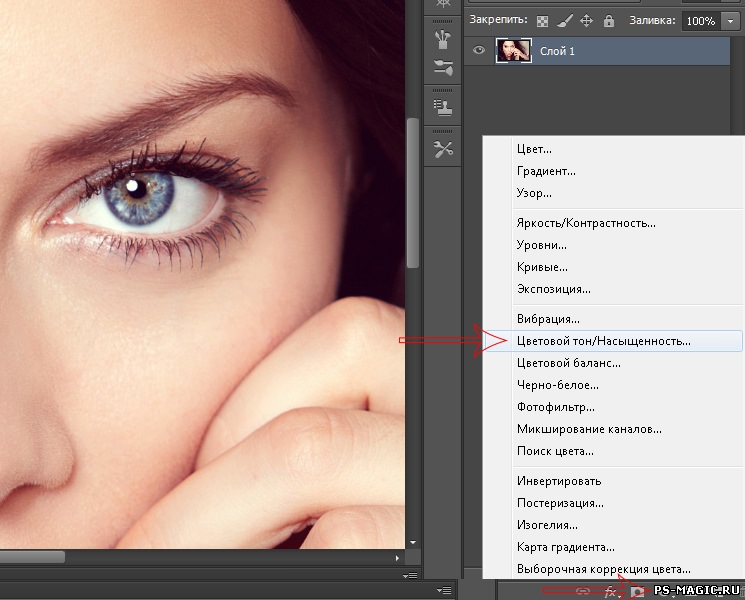 Главное то, что теперь вы знаете, как поменять цвет глаз в фотошопе, и сможете удивлять знакомых и друзей новыми умениями. А они, как известно, никогда не лишние!
Главное то, что теперь вы знаете, как поменять цвет глаз в фотошопе, и сможете удивлять знакомых и друзей новыми умениями. А они, как известно, никогда не лишние!
752 канал. Урок Photoshop. Урок #10 Как изменить цвет глаз
Исполнители Музыка Видеоархив Право | Войти Регистрация |
Рейтинг: 0
807 просмотров
Метки: канал урок photoshop как изменить
Похожие видео
Как изменить фон с помощью Photoshop?
| 2015-03-09 Просмотры: 500 Рейтинг: 0 |
Урок 1 Photoshop (Зинаида Лукьянова)
| 2015-02-26 Просмотры: 700 Рейтинг: 0 Комментарии: 0 |
Уроки фотошопа. Как изменить цвет волос в фотошопе
Как изменить цвет волос в фотошопе
| 2015-03-02 Просмотры: 538 Рейтинг: 0 Комментарии: 0 |
Как использовать маску в Photoshop Урок 12
| 2015-03-13 Просмотры: 625 Рейтинг: 0 Комментарии: 0 |
Уроки фотошоп — Как изменить цвет глаз в фотошопе
| 2015-01-28 Просмотры: 415 Рейтинг: 0 Комментарии: 0 |
| 2014-12-27 Просмотры: 644 Рейтинг: 0 Комментарии: 0 |
Начало работы в Photoshop CS-6 на русском Урок №1
| 2014-12-20 Просмотры: 696 Рейтинг: 0 Комментарии: 0 |
Видео урок №2 Установка PhotoShop CS5+кряк
| 2015-01-29 Просмотры: 678 Рейтинг: 0 Комментарии: 0 |
Новые Видео Уроки фотошопа N2 — Как изменить цвет волос
| 2015-02-02 Просмотры: 598 Рейтинг: 0 Комментарии: 0 |
Уроки фотошопа.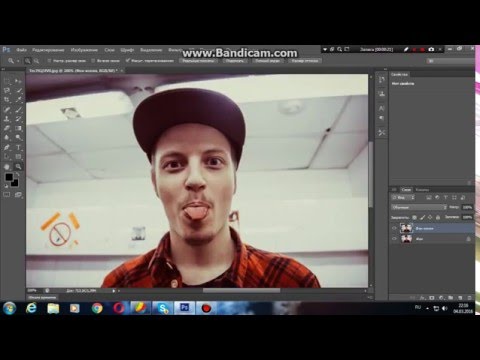 Как изменить цвет глаз в фотошопе. Обработка глаз в фотошопе
Как изменить цвет глаз в фотошопе. Обработка глаз в фотошопе
| 2015-01-20 Просмотры: 573 Рейтинг: 0 Комментарии: 0 |
Photoshop Видео-урок.#3 (как изменить цвет волос)
| 2015-02-11 Просмотры: 668 Рейтинг: 0 Комментарии: 0 |
Освой Photoshop (фотошоп) за 1 день! Урок №35
| 2015-02-02 Просмотры: 548 Рейтинг: 0 Комментарии: 0 |
Видеоуроки Photoshop. Урок 1. Зеркальное отражение
Урок 1. Зеркальное отражение
| 2015-03-12 Просмотры: 517 Рейтинг: 0 Комментарии: 0 |
Видеоурок по Photoshop CS6: Как изменить цвет глаз!
Просмотры: 624 Рейтинг: 0 Комментарии: 0 |
Как изменить цвет глаз с помощью Photoshop?
| 2015-01-01 Просмотры: 519 Рейтинг: 0 Комментарии: 0 |
Видеоуроки Adobe Photoshop CS6 меняем фон Урок №6
| 2015-01-29 Просмотры: 673 Рейтинг: 0 Комментарии: 0 |
Подробный пошаговый урок красивого макияжа для глаз.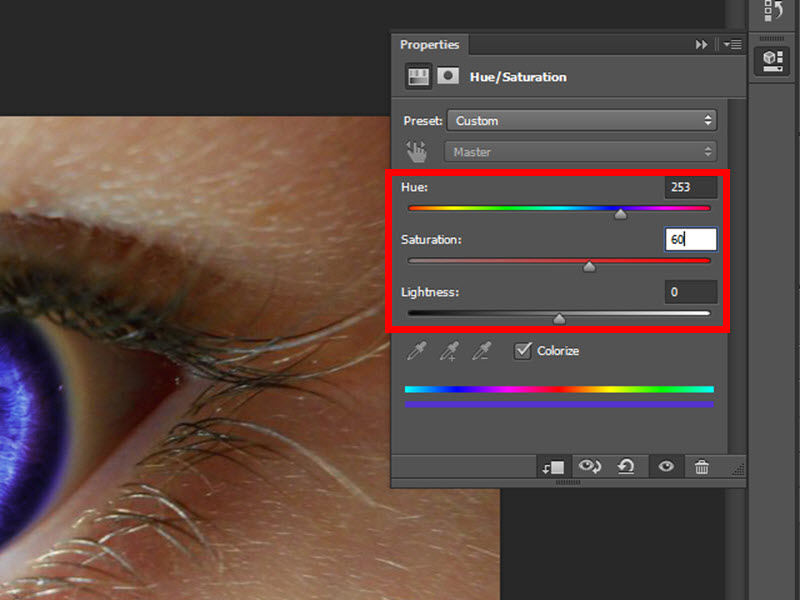
| 2015-02-25 Просмотры: 416 Рейтинг: 0 Комментарии: 0 |
Простые уроки фотошопа (photoshop cs5). Урок 1
| 2015-02-12 Рейтинг: 0 Комментарии: 0 |
Урок Photoshop #26 Восстановление старой фотографии
| 2014-12-21 Просмотры: 502 Рейтинг: 0 Комментарии: 0 |
Как поменять цвет волос в Photoshop CS5
| 2015-03-01 Просмотры: 673 Рейтинг: 0 Комментарии: 0 |
УРОКИ ФОТОШОПА. КАК ИЗМЕНИТЬ ЦВЕТ ГЛАЗ В ФОТОШОПЕ.
КАК ИЗМЕНИТЬ ЦВЕТ ГЛАЗ В ФОТОШОПЕ.
| 2015-01-21 Просмотры: 680 Рейтинг: 0 Комментарии: 0 |
Урок Photoshop. Замена Лица. Часть 2 из 2.
| 2015-01-29 Просмотры: 856 Рейтинг: 0 Комментарии: 0 |
Photoshop CS6 Видео урок,как поменять фон
| 2015-01-10 Просмотры: 633 Рейтинг: 0 Комментарии: 0 |
Урок по Photoshop, восстановление старой фотографии
| 2015-02-28 Просмотры: 562 Рейтинг: 0 Комментарии: 0 |
Уроки Photoshop CS3 — Как изменить цвет Волос, Губ, Одежды
| 2015-01-30 Просмотры: 642 Рейтинг: 0 Комментарии: 0 |
Урок Photoshop. Замена Лица. Часть 1 из 2.
Замена Лица. Часть 1 из 2.
| 2015-01-16 Просмотры: 723 Рейтинг: 0 Комментарии: 0 |
Уроки фотошопа — Как поменять цвет глаз в Photoshop CS6
| 2015-02-22 Просмотры: 779 Рейтинг: 0 Комментарии: 0 |
Фотошоп Photoshop lesson урок Как изменить цвет глаз
| 2015-01-30 Просмотры: 510 Рейтинг: 0 Комментарии: 0 |
Урок 5.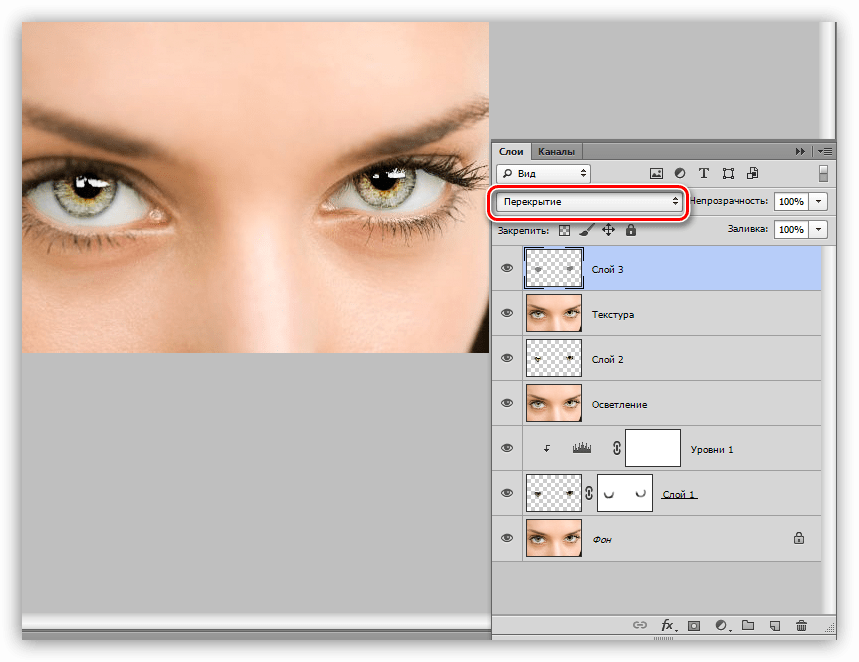 Создание шапки для css сайта ( Photoshop cs6 )
Создание шапки для css сайта ( Photoshop cs6 )
| 2015-01-04 Просмотры: 746 Рейтинг: 0 Комментарии: 0 |
Обработка фотографии в Adobe Photoshop — Урок 3
| 2015-02-23 Просмотры: 570 Рейтинг: 0 Комментарии: 0 |
Комментарии
Добавить комментарий
Топ песен недели
| Админ — В Контакте Linux | |
| АдмиН — Песня про ЧиТеРоВ | |
| Щенячий патруль — Заглавная песня | |
| Ветер перемен — Кружит земля как в детстве карусель | |
| Жека Кто-Там и Тбили — Раньше видел красивую фигуру | |
| Band ODESSA & Arnold Richter — Беда-беда! |
2023 © tenmus. ru
ru
Как быстро изменить цвет глаз в Photoshop CC
Shazim Creations
Как легко и быстро изменить цвет глаз в Photoshop CC. Как естественным образом изменить цвет глаз в Photoshop cc. В этом уроке по Photoshop вы узнаете, как изменить цвет глаз с помощью Photoshop. как легко изменить цвет глаз естественным образом в Photoshop cc или Photoshop cs6 или любых других версиях. #changeEyesColor #eyesColorChange #colorizeEyes #ChangeEyesColor #ColorEyesPhotoshop #EyesColorChange
ДО
ПОСЛЕ
Как изменить цвет глаз в фотошопе?
Шаг 1:
Сначала Откройте фотошоп. теперь откройте свое изображение, выберите инструмент Elliptical marquee. теперь удерживайте нажатой клавишу Shift и перетащите мышь. Выберите свой глаз и выберите «Изменить», затем «Перо». Здесь радиус растушевки 6 пикселей тогда ок. Теперь используйте сплошной цвет. выберите любой сплошной цвет. и выберите режим наложения Overlay.
Шаг 2:
Теперь используйте оттенок и насыщенность. нажмите на обтравочную маску и теперь измените свой цвет глаз. теперь для удаления неожиданных цветов. выберите маску слоя сплошного цвета. и выберите инструмент кисть. Убедитесь, что цвет переднего плана черный. а непрозрачность и текучесть уменьшаются на низком уровне. Теперь удалите ваши неожиданные цвета.
Шаг 3:
Теперь, удерживая нажатой клавишу управления, выберите эти два слоя. и удерживайте нажатой CTRL+G для группы. теперь нажмите CTRL+J для копии слоя. выберите эту группу копий и выберите инструмент перемещения или нажмите V. Затем легко переместите цвет глаз на другой глаз.
Шаг 4:
Теперь снова тот же процесс. удерживайте нажатой клавишу управления и выберите эти два групповых слоя. и удерживайте клавишу CTRL+G для группы. Теперь используйте оттенок и насыщенность. и вы можете легко изменить свой любой цвет глаз.
Спасибо за просмотр моего полного руководства. Надеюсь, вам понравится этот урок. ставьте лайки, комментируйте и делитесь моими видео. Спасибо!
Надеюсь, вам понравится этот урок. ставьте лайки, комментируйте и делитесь моими видео. Спасибо!
Как изменить цвет глаз естественно в фотошопе, как изменить цвет глаз в фотошопе, фотошоп, изменить цвет глаз, изменить цвет глаз в фотошопе, цвет, цвет глаз, фотошоп урок, изменить, как изменить цвет чего угодно в фотошопе , как изменить цвет глаз, как изменить цвет глаз фотошоп, adobe photoshop, adobe photoshop (программное обеспечение), редактировать глаза в фотошопе, photoshop cs6, изменить цвет глаз, как выбрать и изменить цвета в фотошопе,
Рабочие скриншоты ниже:
Спасибо за просмотр нашего полного руководства и оставайтесь с нами. Надеюсь, вам понравится этот урок. Пожалуйста, лайкните комментарий и подпишитесь на обновления видео. Спасибо! см. следующий урок. так что останься со мной.
См. другую связанную публикацию
1-минутные приемы Photoshop
Учебник по основам Photoshop
ПОДЕЛИТЕСЬ ЭТОЙ СТАТЬЕЙ, ЧТОБЫ ПОЛУЧИТЬ БОЛЬШЕ ОБНОВЛЕНИЙ
Скачать изображениеModel
Посмотрите видеоруководство:
youtube.com/embed/hi1IFyLWQcE»>
«Большие идеи, отличные результаты».
Творения Шазима
Спасибо за визит!
Как быстро изменить цвет глаз в фотошопе
Опубликовано
Сегодня я хотел бы показать вам быстрый и простой способ изменить цвет глаз в Adobe Photoshop с помощью корректирующих слоев. Этот метод применим не только к глазам, вы можете использовать его для изменения цвета любого элемента на фотографии, но изменение цвета глаз является наиболее распространенной практикой, поэтому я буду использовать его в качестве примера. Основная причина, по которой я бы использовал корректирующий слой для этой техники, заключается в том, что это неразрушающая практика редактирования, как я упоминал в статье о корректирующих слоях, поэтому вы всегда можете вернуться к этому слою и изменить его эффект. Еще одна причина, по которой я его использую, заключается в том, что мы имеем дело с масками, которые позволяют легко выбирать, изолировать и исправлять. Прежде чем я слишком углублюсь во все преимущества этой техники, давайте сразу приступим к практике, чтобы вы могли все увидеть сами.
Прежде чем я слишком углублюсь во все преимущества этой техники, давайте сразу приступим к практике, чтобы вы могли все увидеть сами.
Примечание. Я использую Adobe Photoshop CS6 на ПК, но эти шаги можно выполнить в более старых версиях Photoshop и на платформе Mac. Если у вас еще нет Photoshop, вы можете получить Adobe Photoshop CS6 здесь.
Для начала нам нужно создать корректирующий слой Hue/Saturation. Есть два способа сделать это. Самый быстрый способ — щелкнуть значок «Цветовой тон/Насыщенность» на панели «Коррекция». Если эта панель не открыта, перейдите в «Окно» > «Настройки» на верхней панели навигации, чтобы сделать ее видимой. Второй вариант — щелкнуть значок черно-белого круга в нижней части панели «Слои» и выбрать «Цветовой тон/Насыщенность». В любом случае, вы решите сделать это, будет создан новый корректирующий слой Hue/Saturation. Обратите внимание, что к этому слою будет автоматически привязана маска, которая будет играть ключевую роль в этом уроке. Как только вы создадите этот новый слой, вы также увидите панель свойств с различными шкалами, такими как оттенок, насыщенность, яркость и другие. Это элементы управления, которые мы будем использовать для изменения цвета, но прежде чем мы начнем возиться с этими шкалами, нам нужно убедиться, что цвет будут менять только глаза, а не все изображение.
Как только вы создадите этот новый слой, вы также увидите панель свойств с различными шкалами, такими как оттенок, насыщенность, яркость и другие. Это элементы управления, которые мы будем использовать для изменения цвета, но прежде чем мы начнем возиться с этими шкалами, нам нужно убедиться, что цвет будут менять только глаза, а не все изображение.
Чтобы изменение цвета затрагивало только глаза, мы будем использовать уникальные свойства маски. Обратите внимание, что маска, связанная с нашим новым корректирующим слоем, полностью белая. Это означает, что все изображение будет изменено при регулировке шкал оттенка/насыщенности. Маски могут быть только двух цветов, белого и черного. В то время как белый цвет на маске представляет области, чувствительные к изменениям, черный цвет представляет области, на которые не повлияют никакие ваши настройки. Поэтому, чтобы убедиться, что изменение цвета влияет только на глаза, нам нужно закрасить их белым цветом на маске, а все остальное на фотографии сделать черным. Для этого убедитесь, что маска выбрана на панели слоев (это белый прямоугольник на слое Hue/Saturation). Затем выберите инструмент Paint Bucket на панели инструментов. Убедитесь, что цвет переднего плана установлен на черный, и щелкните в любом месте фотографии. Само изображение не изменится, но прямоугольник белой маски на корректирующем слое должен стать черным. На данный момент все это означает, что ни одно из ваших изменений в этом корректирующем слое не отразится на вашей фотографии.
Для этого убедитесь, что маска выбрана на панели слоев (это белый прямоугольник на слое Hue/Saturation). Затем выберите инструмент Paint Bucket на панели инструментов. Убедитесь, что цвет переднего плана установлен на черный, и щелкните в любом месте фотографии. Само изображение не изменится, но прямоугольник белой маски на корректирующем слое должен стать черным. На данный момент все это означает, что ни одно из ваших изменений в этом корректирующем слое не отразится на вашей фотографии.
Теперь нам нужно выделить только глаза. Для этого выберите инструмент «Кисть» на панели инструментов и убедитесь, что цвет переднего плана белый. Если у вас по умолчанию установлен белый цвет переднего плана и черный фон, вы можете просто нажать [X], чтобы переключить их положение. Когда все это будет сделано, убедитесь, что размеры вашей кисти соответствуют размеру глаз, и просто закрасьте глаза. Вы не увидите никаких изменений на своей фотографии, но вы должны увидеть белые круги на черной маске. Не беспокойтесь о точности, если ваша окрашенная область слишком велика, вы можете просто изменить цвет кисти на черный и закрасить области, которые вы не хотите менять. Когда все это будет готово, мы можем начать играть с цветами.
Не беспокойтесь о точности, если ваша окрашенная область слишком велика, вы можете просто изменить цвет кисти на черный и закрасить области, которые вы не хотите менять. Когда все это будет готово, мы можем начать играть с цветами.
Вернемся к панели свойств. Если он отсутствует, вы можете активировать его, выбрав «Окно» > «Свойства» на верхней панели навигации. В этом конкретном примере все, что вам нужно сделать, это прокрутить шкалу оттенков, пока глаза не изменятся на цвет, который вы ищете. Если цвет слишком яркий или недостаточно яркий, вы можете отрегулировать шкалу насыщенности. Наконец, если глаза темнее или ярче, чем хотелось бы, вы можете изменить шкалу яркости. Когда вы меняете эти шкалы, вы должны видеть, как глаза меняют цвет в реальном времени. Две радужные полосы в нижней части панели «Свойства» представляют исходные цвета (верхняя полоса) и цвет, на который они были изменены (нижняя полоса). Таким образом, если исходный цвет глаз был зеленым, а вы ищете голубые глаза, зеленые оттенки на верхней полосе должны иметь голубоватый оттенок прямо под нижней полосой.

 Инвертируйте выделение путем нажатия Ctrl+Shift+I.
Инвертируйте выделение путем нажатия Ctrl+Shift+I.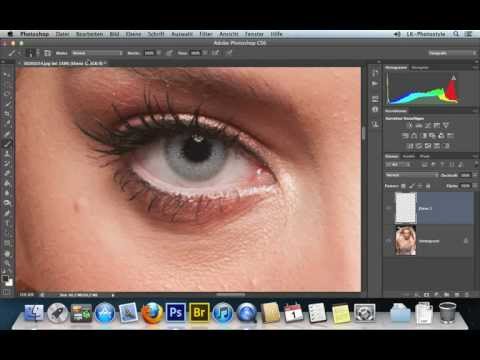 Задайте размер отпечатка – он должен быть меньше диаметра радужки. Жесткость установите от 60 до 80% и закрасьте радужную оболочку так, чтобы интенсивность непрозрачности уменьшалась по направлению от зрачка к краю радужки. Когда вы закончите с закраской радужки, кликните в панели слоев по иконке корректирующего слоя, которая находится в левой части.
Задайте размер отпечатка – он должен быть меньше диаметра радужки. Жесткость установите от 60 до 80% и закрасьте радужную оболочку так, чтобы интенсивность непрозрачности уменьшалась по направлению от зрачка к краю радужки. Когда вы закончите с закраской радужки, кликните в панели слоев по иконке корректирующего слоя, которая находится в левой части.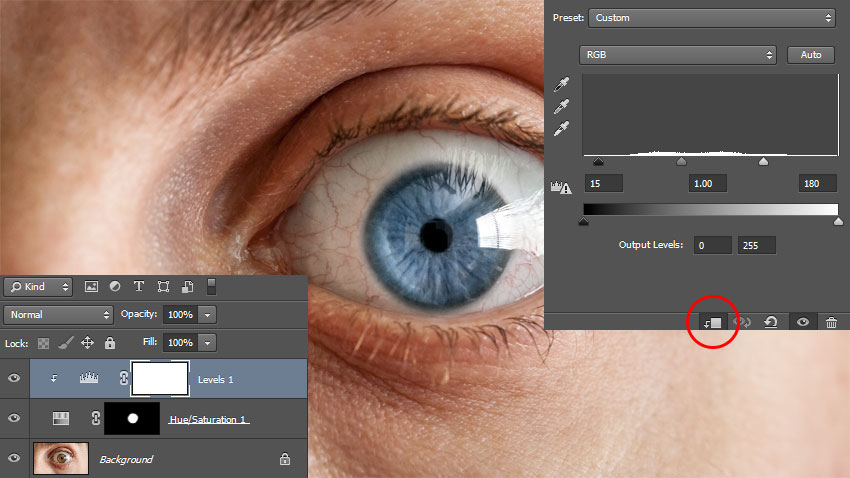
 Для этого поставьте галочку в меню «Цветового тона/насыщенности».
Для этого поставьте галочку в меню «Цветового тона/насыщенности».